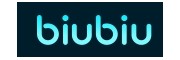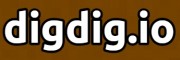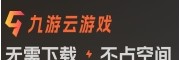在容器化环境中部署MinIO主要有两种方式:使用Docker单独部署和使用Kubernetes进行部署。以下是具体的步骤:
使用Docker单独部署MinIO- 拉取MinIO镜像:
docker pull minio/minio:RELEASE.2023-09-30T07-02-29Z- 创建数据目录(可选,但推荐):
mkdir -p /opt/minio/configmkdir -p /opt/minio/data- 运行MinIO容器:
docker run -d \--name minio \-p 9000:9000 \-p 9001:9001 \--restart=always \-v /opt/minio/data:/data \-v /opt/minio/config:/root/.minio \-e "MINIO_ACCESS_KEY=myminioadmin" \-e "MINIO_SECRET_KEY=myminioadmin" \minio/minio:RELEASE.2023-09-30T07-02-29Z \server /data \--console-address ":9001"-d:以 detached 模式运行容器,即在后台运行。-p 9000:9000:将容器的 9000 端口映射到宿主机的 9000 端口,用于API通信。-p 9001:9001:将容器的 9001 端口映射到宿主机的 9001 端口,用于MinIO控制台。--restart=always:设置容器的重启策略,容器退出时总是尝试重启。-e "MINIO_ACCESS_KEY=myminioadmin" 和 -e "MINIO_SECRET_KEY=myminioadmin":设置访问MinIO服务时使用的用户名和密码。-v /opt/minio/data:/data 和 -v /opt/minio/config:/root/.minio:使用Docker卷挂载宿主机上的目录到容器内,分别用于存储数据和配置。访问MinIO控制台:通过浏览器访问 http://<你的IP地址>:9001,使用步骤3中设置的 MINIO_ACCESS_KEY 和 MINIO_SECRET_KEY 作为登录凭证。
重启、停止和删除容器:
docker restart minio停止容器:docker stop minio删除容器:docker rm minio使用Kubernetes部署MinIO准备Kubernetes环境:确保你已经安装并配置好了Docker和Kubernetes。
创建Kubernetes部署文件(例如 minio-deployment.yaml):
apiVersion: apps/v1kind: Deploymentmetadata:name: miniospec:replicas: 1selector:matchLabels:app: miniotemplate:metadata:labels:app: miniospec:containers:- name: minioimage: minio/minio:RELEASE.2023-09-30T07-02-29Zports:- containerPort: 9000- containerPort: 9001volumeMounts:- name: minio-storagemountPath: /datavolumes:- name: minio-storagepersistentVolumeClaim:claimName: minio-pvc- 创建PersistentVolumeClaim(例如
minio-pvc.yaml):apiVersion: v1kind: PersistentVolumeClaimmetadata:name: minio-pvcspec:accessModes:- ReadWriteOnceresources:requests:storage: 10Gi- 应用部署文件和PVC:
kubectl apply -f minio-deployment.yamlkubectl apply -f minio-pvc.yaml- 访问MinIO控制台:MinIO控制台将在Kubernetes集群的外部IP地址上运行,通常可以通过
kubectl get svc 命令找到服务的外部IP和端口。以上就是在容器化环境中部署MinIO的基本步骤。根据你的具体需求和环境,可以选择适合的方式进行部署。